Este tutorial é da minha autoria, qualquer semelhança com qualquer outro tutorial é pura coincidência.
Proibido de compartilhar sem minha permissão.
Traduções:
| |
|||||
| Anja | Anja |
Tutorial realizado com :
|
Autorizações |
Créditos |
Plugins : |
AQUIO crédito das imagens utilizadas,pertence ao devido AutorOs meus tutoriais são protegidos por: |
Mask de Tine, Merci ! Tube, misted, WA et décos : de Moi-Même Não os utilize em outros tutoriais Outros: à realisar durante o tutorial Os meus outros tubes personagems boina vermelha , AQUI
|
Alien Skin Eye Candy 5, Impact Mehdi Wavy Lab 1.1 Filters Unlimited 2.0.3 : Bkg Designer sf10II, Psy Streaker Simple |
Preparação geral: Antes de iniciar um dos meus tutoriais
Este tutorial foi criado com o PSP 2020, pode ser feito com versões anteriores, informações aqui
O canal alfa é compatível com pSP7
Se você não conseguir abrir o canal_alpha: Coloque as seleções na sua pasta de seleções
Coloque os scripts e degrada PSP na pasta "trusted" correspondente
Os meus plugins, são importados principalmente, para o Unlimited Filters. Verifique a sua pasta dos filtros.
Abra os Masks no seu PSP
Duplicar material e trabalhar sobre as cópias
Apagar as assinaturas dos tubes antes da utilização
Clique dupla nas predefinições (presets) , instalam-se automaticamente.
Pode adaptar as cores e o Blend Mode das layers, em harmonia com o seu trabalho.
Material:
Dimensões Initiais: 950 x 550 px
Cores :
Foreground, cor 1 #da261f
Background, cor 2 #250605
Cor 3 #f3c8bb
Cor 4 #424752
Cor 5, Branco
Colocar as cores :
1/
Carregar o ficheiro canal alpha LF_beret rouge
Effects, plugins :
Mehdi wavy lab 1.1, cor 3 na casa 3, Cor 4 na casa 4
2/
Adjust, blur, gaussien, radius a 40
3/
Carregar o tube déco 1
Edit/copy
*Sobre o seu trabalho : Paste as a new layer
Layers, properties, Blend Mode , soft light , opacity a 80
4/
Ativar a layer raster 1
Juntar uma nova layer
Selections, select all
Carregar a paisagem ai-generated-paysage automne, copy
(remova a assinatura de tubos e decorações antes de os utilizar)
*Paste into selection
Remover a seleção
5/
Selections, load a selection from alpha channel, sélection 1
Selections, promote selection to layer
Remover a seleção
Layers, arrange, move up
Layers atuais:
6/
Carregar o tube déco glass, copy
*Paste as a new layer
7/
Juntar uma nova layer
Preencher de branco
Carregar o mask creation.tine
*Layers, new mask layer from image:
Layers, merge group
Duplicar esta layer
Image, Mirror, horizontal
Layers, merge down
Duplicar esta layer
Image, Mirror, vertical
Layers, merge down
Effects, User defined Filter : Emboss 3
8/
Ativar a layer raster 1
Selections, load a selection from alpha channel, sélection 2
Promote selection to layer
Layers, arrange, bring to top
Effects , distotion effects, Pixelate:
Effects 3 D, Inner bevel :
Remover a seleção
Effects, plugins:
Filters Unlimited (ou em externo) Graphic plus, cross shadow, como à abertura
9/
Image, Mirror, horizontal
Duplicar
De novo: Image, Mirror, horizontal
Layers, merge down
Effects 3 D, drop shadow : 0/3/30/0 preto
Ativar a layer raster 1
Duplicar
Fechar a layer raster 1 (clique sobre o olho)
Layers, merge visibles
Permanecer sobre esta layer e reabrir a layer raster 1
10/
Edit/cut
Selections, select all
Selections, modify, contract a 50
Edit/paste into selection
Deixar selecionado
Resultado:
11/
Ativar a layer raster 1
Selections, modify, select the selection borders :
Promote selection to layer
Layers, arrange, bring to top
Effects, distortion effects, Pixelate, como antes (memorisado)
Effects, plugins :
Alien Skin Eye Candy 5, Impact, Glass, aplicar o preset LF beret rouge_MM
Basic se necessário (cor 1) :
Remover a seleção
Effects 3 D, drop shadow : 0/0/70/10, preto
12/
Ativar a layer raster 1
Effects, plugins : Filters Unlimited, Bkg Designer sf10II, Psy Streaker, como à abertura
13/
No topo das layers
Carregar o tube déco 2, copy
*Paste as a new layer
Colocar com a pick tool (letra K):
Position X 30
Position Y 431
(Letra M para desmarcar)
14/
Carregar o tube déco 3, copy
*Paste as a new layer
Colocar no topo : Objects, align, top
14/
Ativar a layer raster 1
Selections, load a selection from alpha channel, sélection 3
Promote selection to layer
Adjust, blur, gaussien como antes (memorizado)
Layers, arrange, bring to top
Carregar o tube déco 4, copy
*Paste into selection
Remover a seleção
Image, Resize a 50% (all layers desmarcado)
Effects, image effects, Offset :
Effects, plugins :
Filters Unlimited (ou em externo), Simple, Top Left Mirror
Effects 3 D, drop shadow: 1/1/70/1, cor 3
Edit/repeat drop shadow
Layers, arrange, move down 2 x
15/
Image, Add borders, symmetric:
1 px cor 2
Select all
Image, Add borders, symmetric:
10 px branco
Selections, invert
16/
Effects, plugins : Mehdi wavy lab 1.1, como antes
Effects, distortion effects, pixelate, como antes
Effets 3 D, Inner bevel, como antes
Effects, plugins :
Alien Skin, Eye Candy 5, Impact, glass, como antes
Remover a seleção
17/
Image, Add borders, symmetric:
1 px cor 2
2 px cor 1
2 px cor 3
2 px cor 4
18/
Carregar o tube mulher, copy
*Paste as a new layer
Image, resize a 50% (all layers desmarcado)
Colocar com a pick tool (K) :
Position X 33
Position Y 60
(M)
Effets 3 D, drop shadow : 1/1/70/30, preto
19/
Carregar o título "titre", copy
*Paste as a new layer
Colocar com a pick tool ( K):
Position X 562
Position Y 447
(M)
Layers, properties, Blend Mode Overlay
Effets 3 D , drop shadow 1/1/70/1, cor 1
20/
Assinar e juntar a minha assinatura
21/
Image, Add borders, symmetric :
1 px cor 2
22/
Image, Resize width a 950 px
Salve
Merci !!



















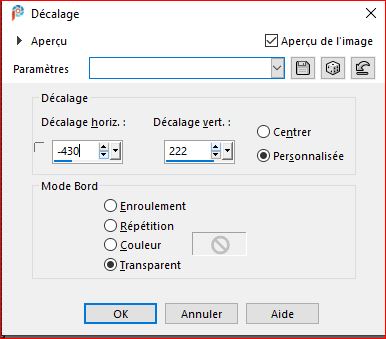







Aucun commentaire:
Enregistrer un commentaire
Votre commentaire sera visible après modération